È possibile usare memo e griglie di note in Whiteboard per discutere idee, pianificare progetti o organizzare argomenti.
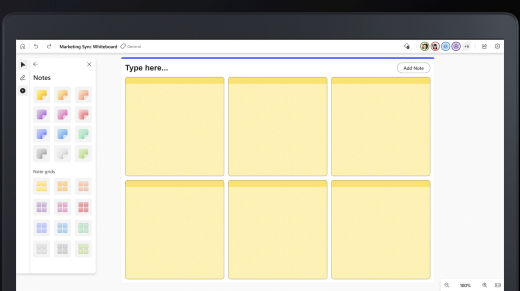
Per aggiungere una griglia di memo o note:
-
Selezionare il pulsante Crea sulla barra degli strumenti, quindi fare clic su Aggiungi griglia note o note.
-
Scegliere un colore per la nota e quindi trascinare l'iconadella nota nell'area di disegno per aggiungerla.
-
Selezionare una griglia note se si vogliono aggiungere più note contemporaneamente. Per aggiungere altri memo a una griglia delle note, selezionare Aggiungi nota in alto a destra.
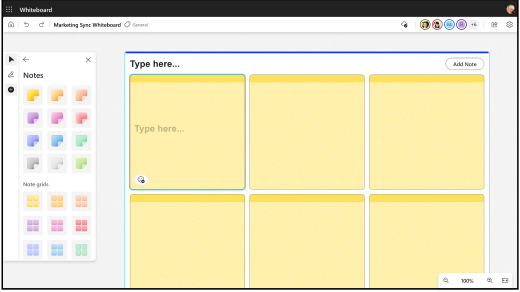
-
È anche possibile scegliere un'area specifica dell'area di disegno, tenere premuto sui dispositivi di tocco oppure fare clic con il pulsante destro del mouse per aprire il menu di scelta rapida e quindi selezionare il pulsante Nota per inserire un memo.
Per modificare una nota:
-
Per aggiungere testo a una nota, fare clic sulla nota e immettere il messaggio quando viene visualizzato il cursore. È anche possibile selezionare il pulsante Modifica testo (matita).
-
Per aggiungere annotazioni a un memo con l'input penna, scrivere sopra la nota adesiva. L'input penna verrà quindi ancorato alla nota adesiva.
-
Fare clic con il pulsante destro del mouse su una nota e selezionare il pulsante Selezione colori sfondo per cambiare il colore di una nota.
Per copiare o eliminare una griglia di note o note:
-
Selezionare una nota e selezionare il pulsante Copia per copiarla. Tieni premuto (nei dispositivi di tocco) o fai clic con il pulsante destro del mouse sull'area di disegno per aprire il menu di scelta rapida , quindi seleziona Copia.
-
Fare clic sul pulsante Elimina(canc) per eliminare una nota. È possibile eliminare singole note in una griglia o nell'intera griglia.










